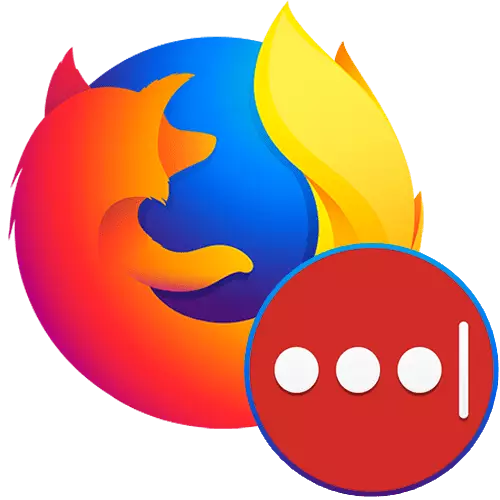
За запазване на пароли във всеки уеб браузър, включително Mozilla Firefox, отговаря с отделен секция от менюто. Въпреки това не е възможно всички потребители. Освен това, дори когато синхронизацията е включена, потребителят се свързва с определен браузър. Инструментите на трети страни позволяват да се избегнат всички тези неудобства, като същевременно поддържат лични данни в безопасност. По-специално, това се отнася до Lighpass - добавка с доказана репутация и полезни функции.
Облада за съхранение на пароли
Основната цел на това допълнение е съхранението на всички пароли, които въвеждате, когато разрешите на сайтове в облака. Благодарение на това не е необходимо да се прикрепяте към един браузър - това е достатъчно, за да настроите разширението на друго устройство, регистрирано в същата сметка и лесно да въведете всички сайтове, пароли, които вече са били спасени по-рано. Създаването на профил в LastPass е много просто:
- Инсталирайте разширението от добавките на Firefox браузър, като използвате търсене на сайт или връзка по-долу.
Отидете в Download LastPass Password Manager от добавките на браузъра Firefox
- Потвърдете инсталацията на съответния бутон.
- След това ще трябва да се регистрирате в него: кликнете върху иконата на LainPass, която ще се появи в правилния адрес на адреса и кликнете върху бутона "Приемане".
- В уеб браузър ще се отвори нова страница, където трябва да преминете през процеса на регистрация. За да започнете, посочете текущия имейл. Имейл адресът трябва наистина да бъде обработен, така че в случай на парола от LainPass сте успели да го възстановите.
- Услугата за пароли изисква комплекс: от 12 знака, съдържащи минимум 1 малка и 1 главна буква, както и най-малко 1 цифра. Не забравяйте да посочите намек, който ще ви помогне да възстановите ключа, ако го забравите.
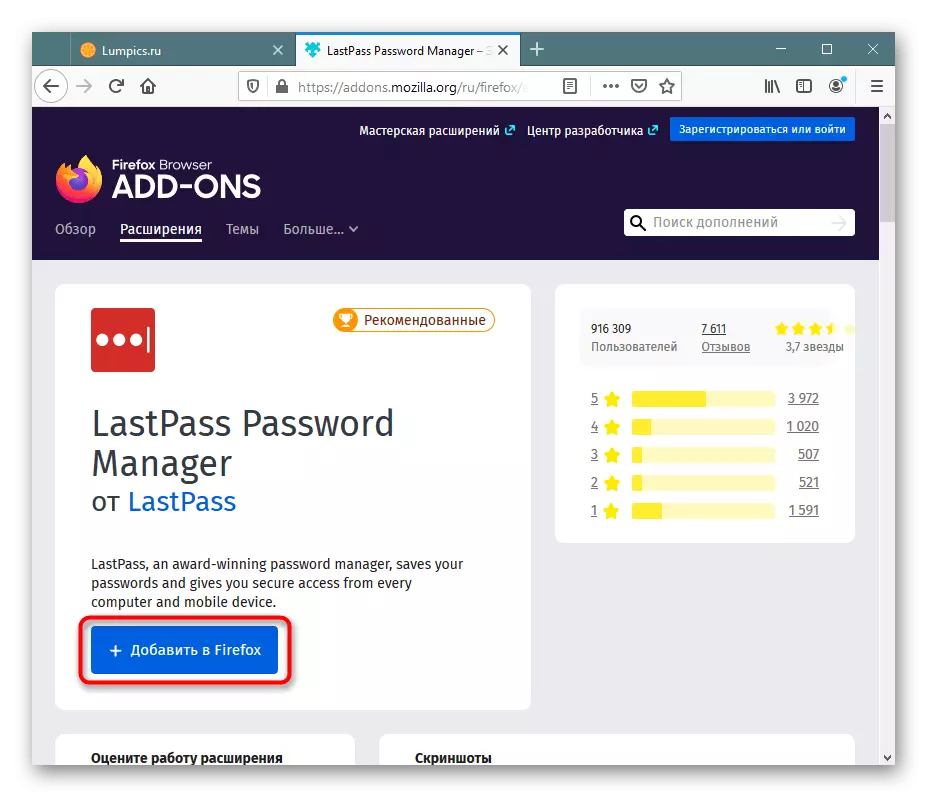
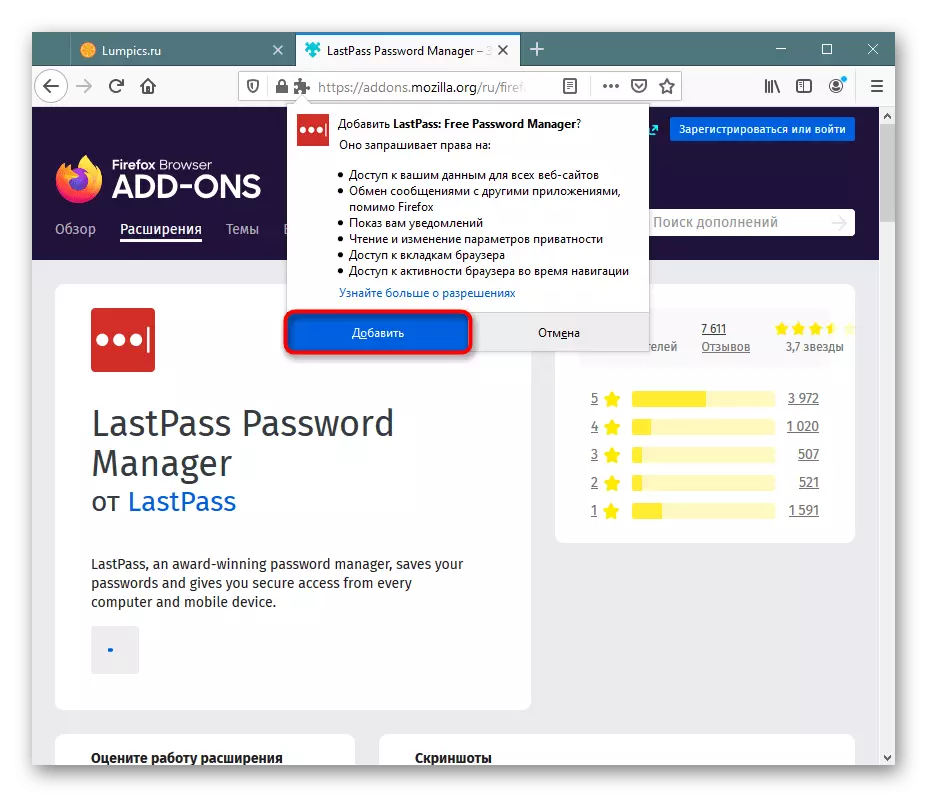
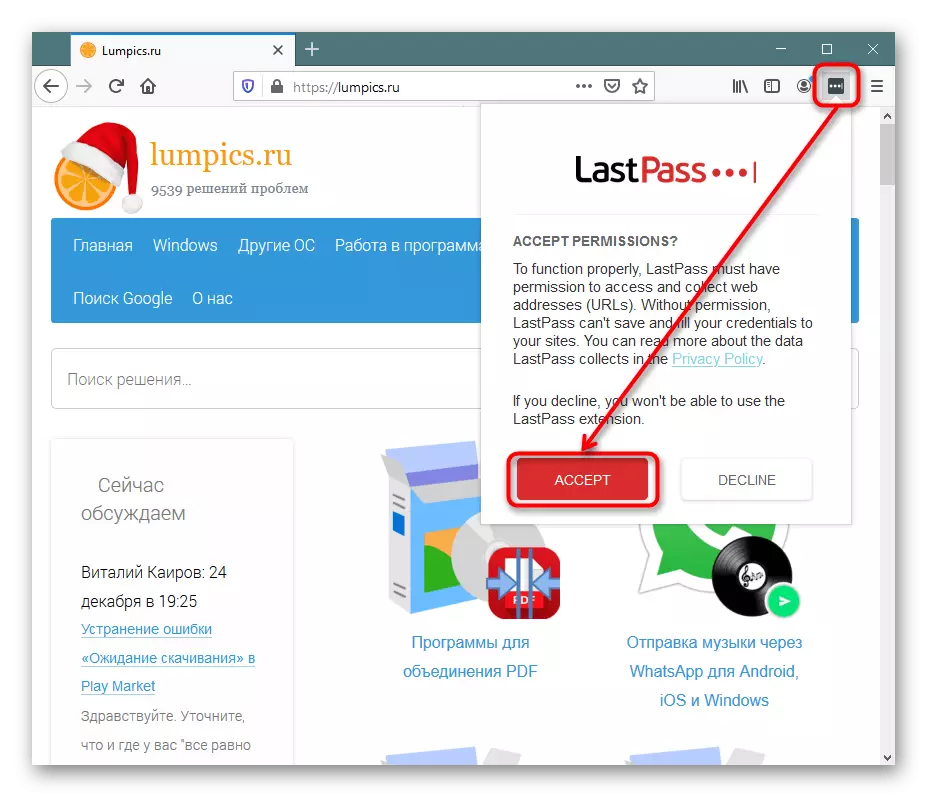
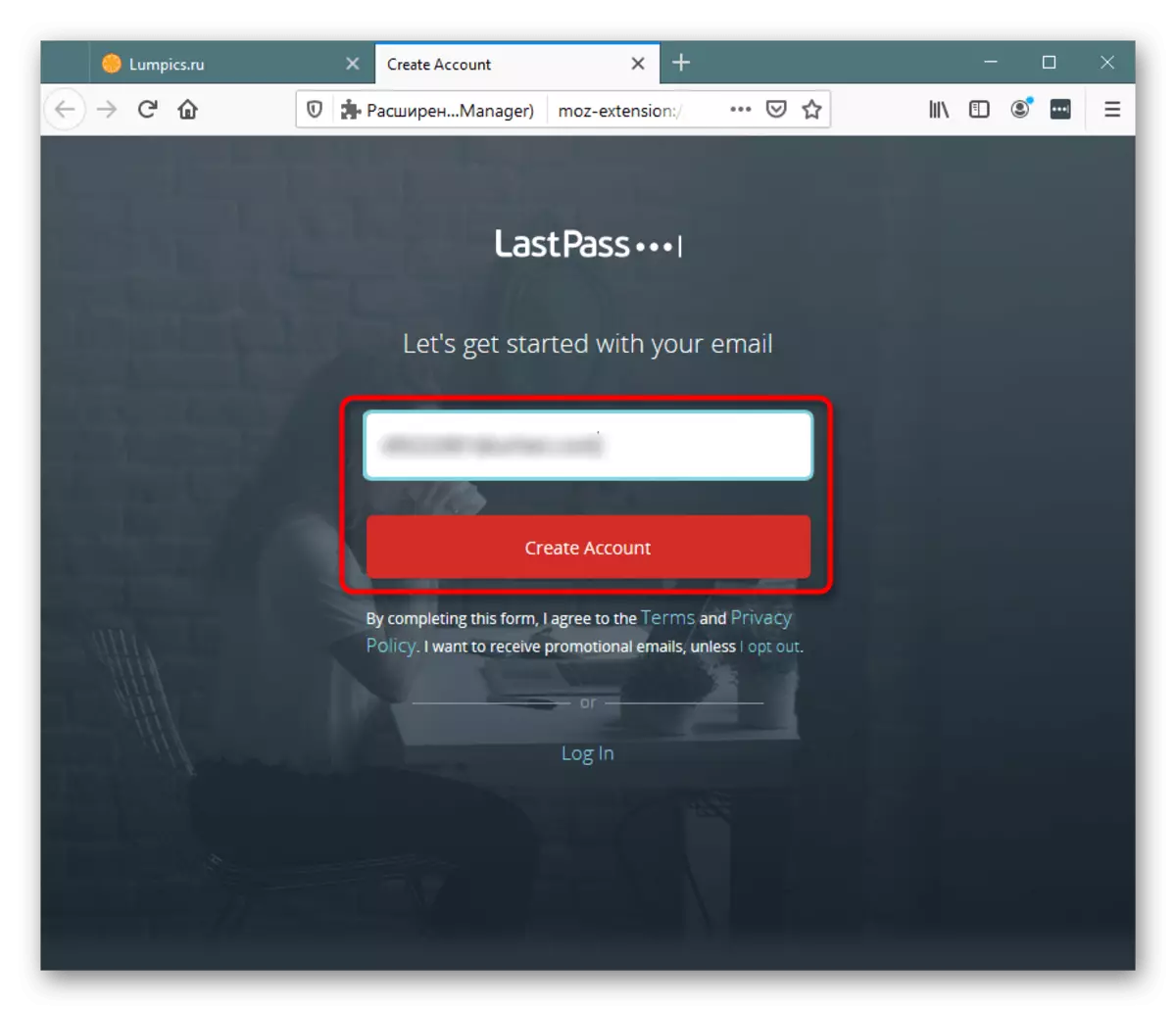
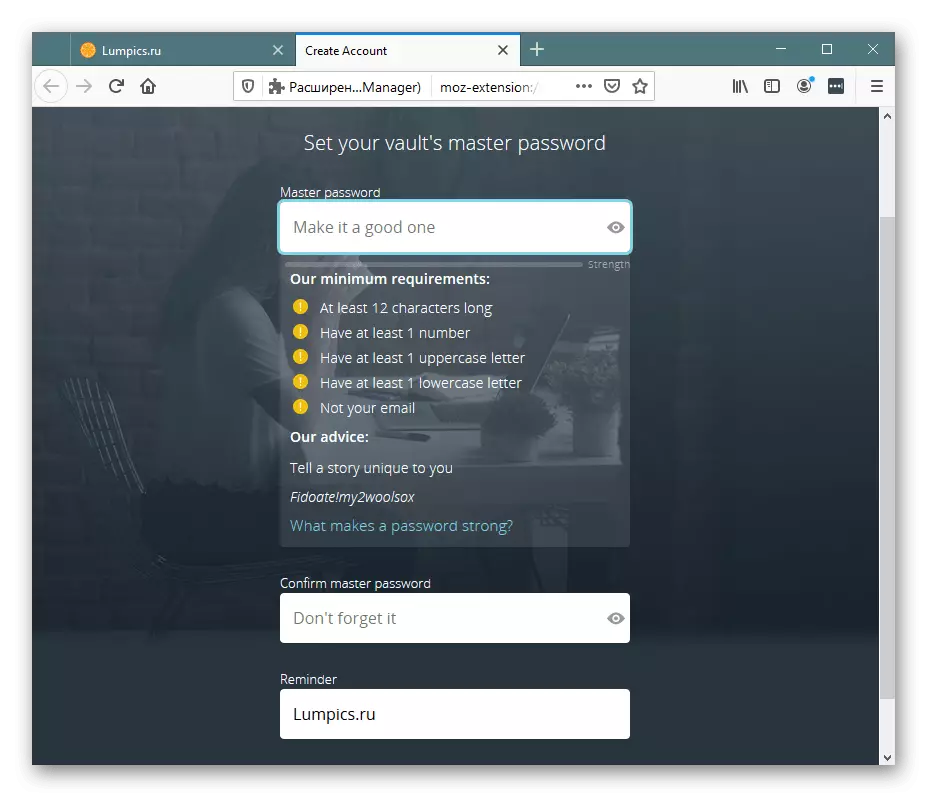
След като сметката е създадена, ще трябва да изпълните първото си спестяване. Той работи по следния начин: Отворете сайта, паролата от сметката, която искате да запазите в LastPass. Попълнете стандартната процедура за разрешаване. Разширението ще поиска разрешение за запазване на паролата, потвърдете това с бутона "Добавяне".
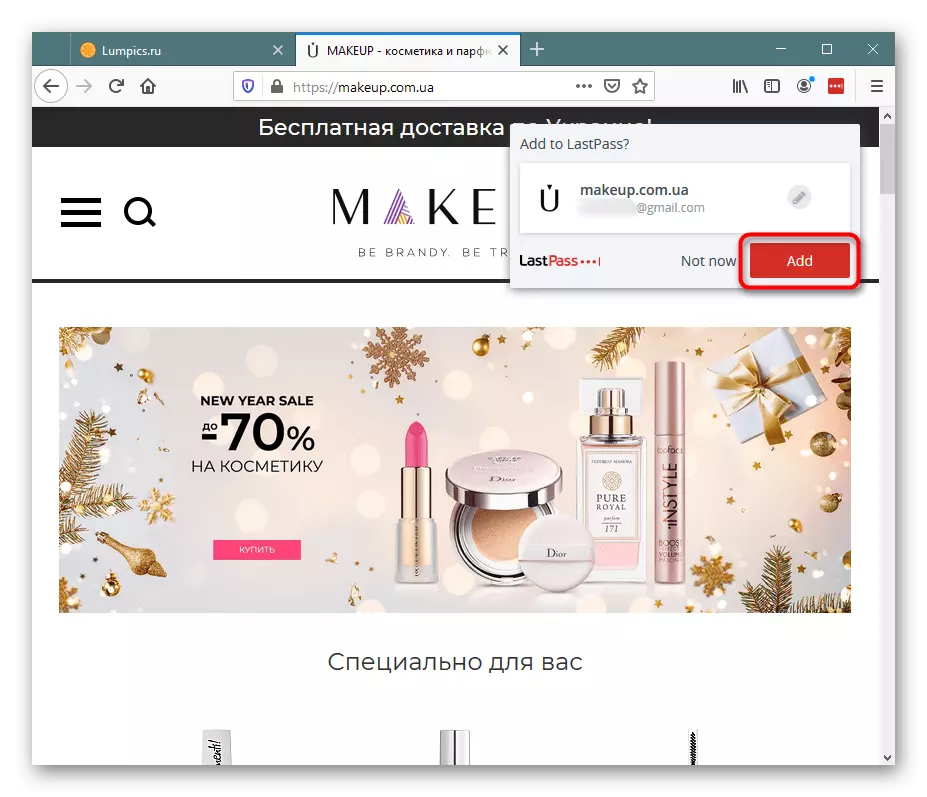
Като експеримент, излезте от сметката на този сайт и ще видите, че дори ако не си спомняте паролата в самия Mozilla Firefox, данните за входа ще бъдат заменени. Ако има няколко профила от един сайт, кликнете върху бутона в полето за вход за вход или парола и изберете желаната опция. Различните данни за разрешението от сметки ще станат достъпни само след като се регистрирате на тях.
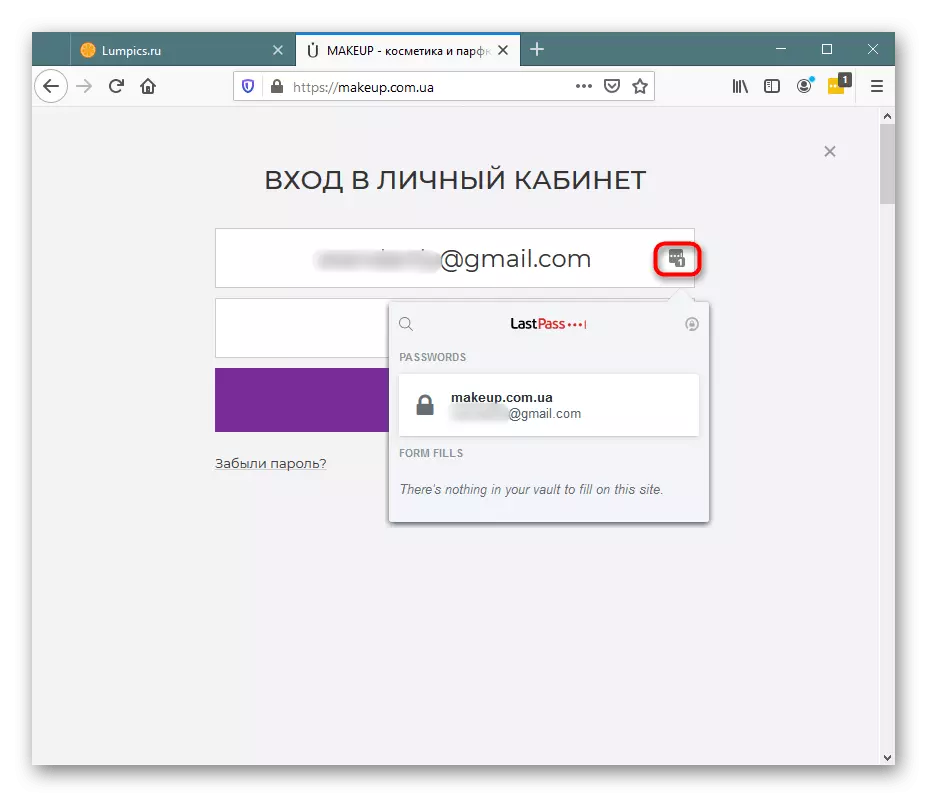
Локално шифроване
Особеността на това разширяване е, че цялото криптиране се случва в LastPass, локално се използва уникален ключ, поради което паролите дори в криптирана форма не се предават на сървъра на компанията. В този случай участват AES-256 и PBKDF2 SHA-256 технологии. Благодарение на това, потребителят може да не се тревожи за въвеждането на поверителна информация в паметта на добавката: да се разбере, че са неупълномощени лица няма да работят. Освен това изпълнението на всяко важно действие е придружено от изискването за запис на парола - помага за защита на личните данни от други потребители, които са на компютър в отсъствието ви.Лично съхранение
Всеки потребител, който е преминал регистрацията, се предоставя от профил, в който може да контролира различни функции. За да направите това, кликнете върху бутона за разширение и отидете, за да отворите своя свод.
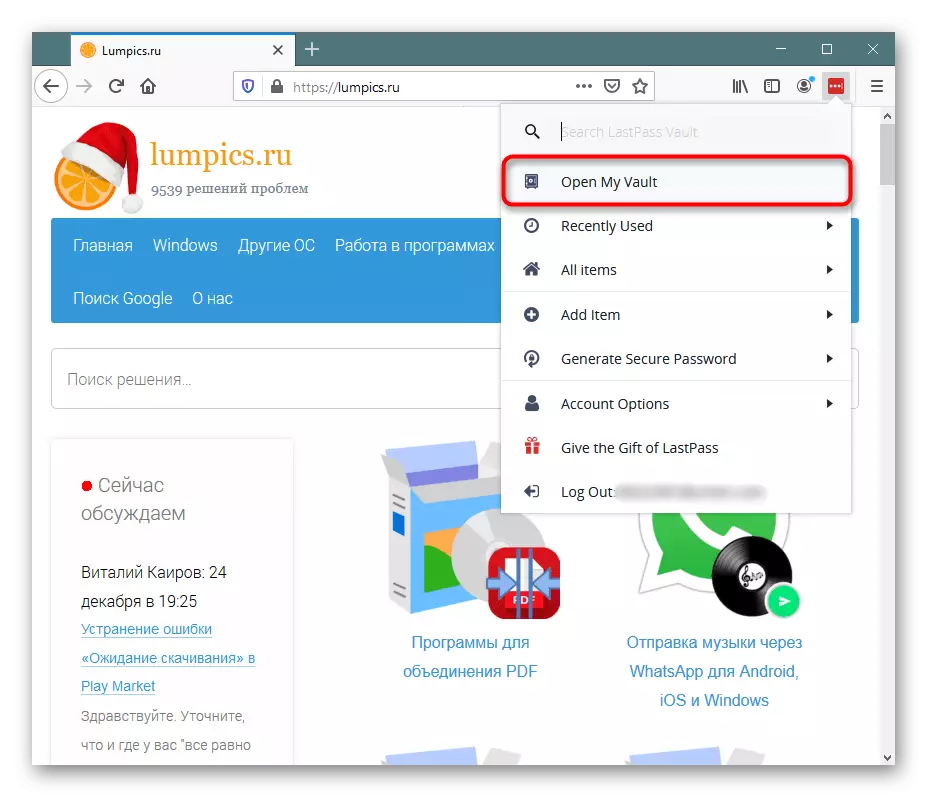
Най-важното е, че можете да видите всички пароли, запазени някога в LastPass, да ги сортирате и да ги разпространявате в папки.
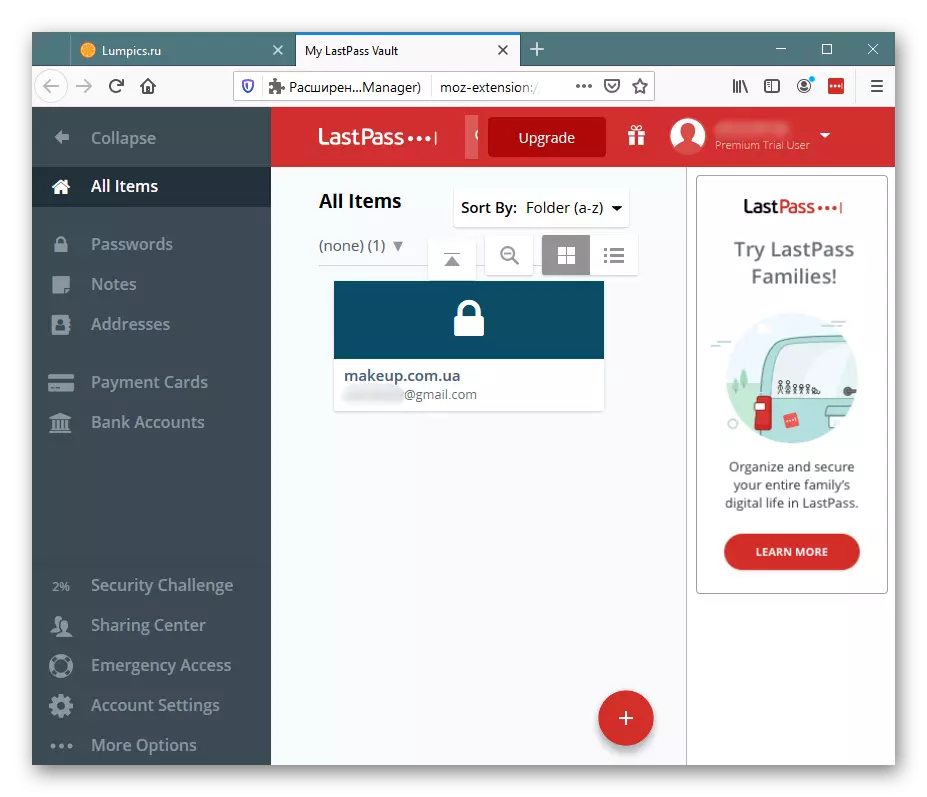
За всяка парола, ако кликнете върху бутона гаечен ключ на плочката с него, настройката на няколко допълнителни опции са налични: Преглед на вход, парола, добавяне на бележка, папка, трябва да въведете съветник за парола, преди да замените паролата в формуляра за разрешение , включете автоматичното влизане в сайта с тези данни, деактивирайте автоматичното пълнене (по-специално, тези вход и парола не автоматично ще заменят в съответните полета на страницата за вход в личния профил на този уебсайт). Възможно е дори да добавите парола към любимите и да го изпратите на човек, който се доверява по пощата.
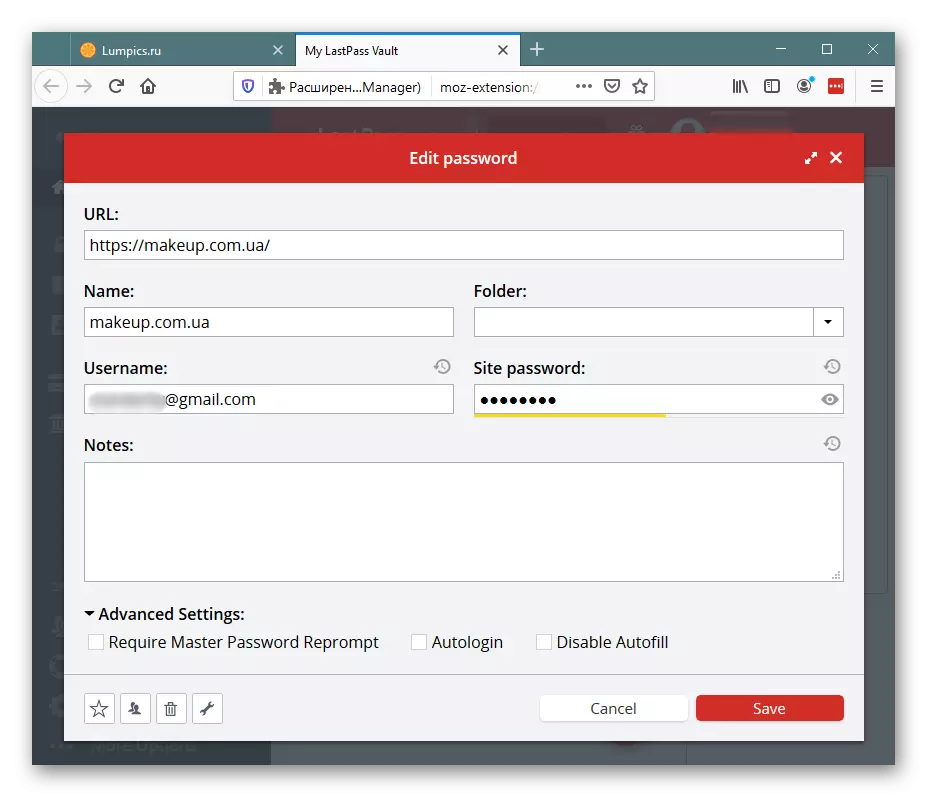
Въпреки името, в допълнение към самите пароли, в това разширение са разрешени някои други данни. А именно: Бележки, адреси / телефонни номера, платежни карти, банкови сметки. По този начин можете бързо да получите достъп до някоя от тази конфиденциална информация, като използвате компютър, мобилно устройство или гледане на Apple, където е налице приложение за LainPass. Същото се отнася и за тях: бележки, номера на кредитни карти и т.н. могат лесно да бъдат разгледани, сортирани, разпределени. Всичко това също е лесно редактирано и премахната, когато някои информация се променя или остарее.
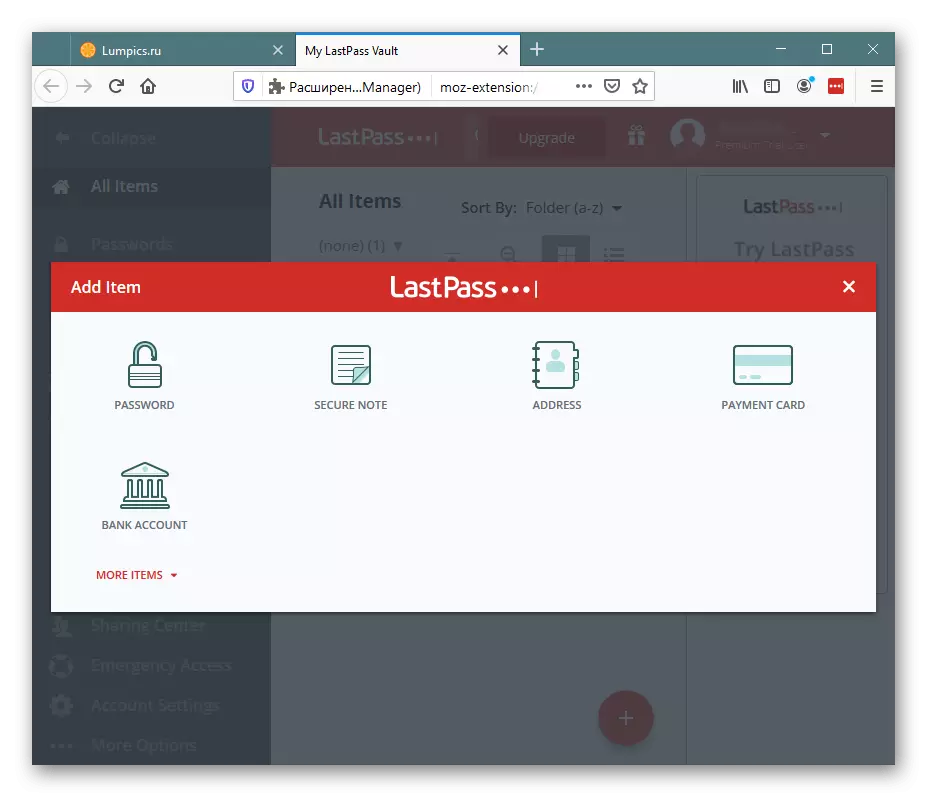
Предлага се също така да се използват вторичните възможности, на които няма да спрем, но частично ще разгледаме по-нататък (защото те са част от менюто за разширение), направете някои основни настройки на профила. За съжаление, няма.
Вижте новоприетите пароли за разрешение
Този елемент и други се наричат чрез менюто, отворени, които можете да кликнете върху иконата за разширение, както вече казахме по-горе. Ето защо, в бъдеще, ние няма да спрем в това, но SIM просто посочва имената на точките. Сега говорим за "Наскоро използван".
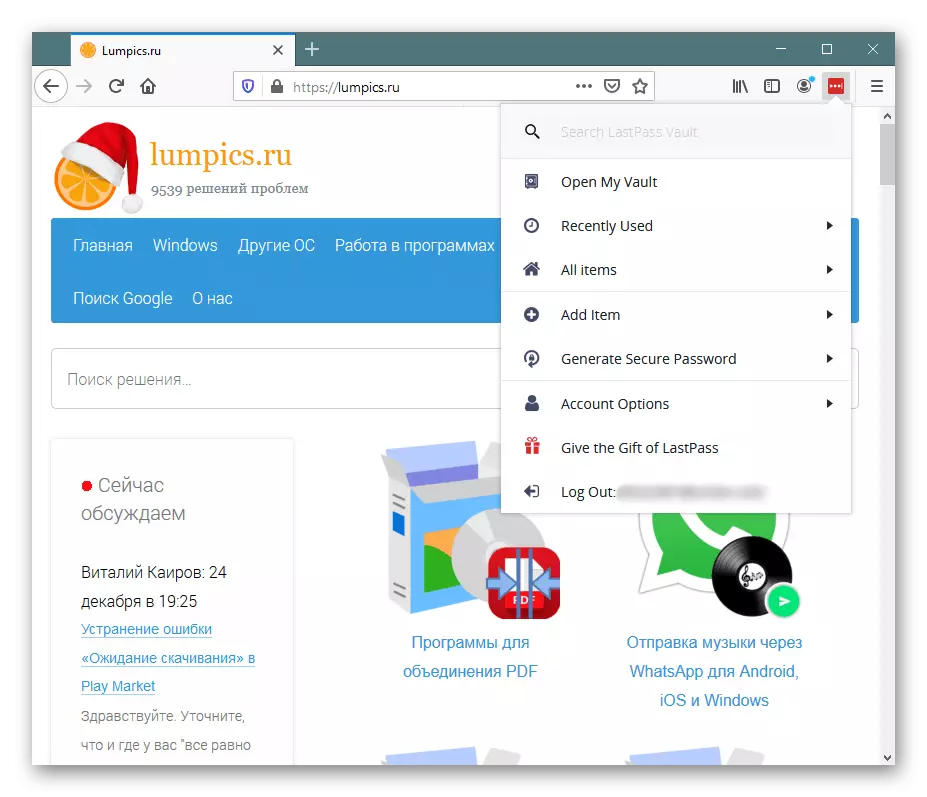
Тук ще се появи списък с последните данни и пароли, които бяха използвани за влизане в сайтовете. Това между другото, удобно нещо е не само за собственика на сметката, но и за да се провери поверителността. Не можете да изтриете данните от тук, за разлика от историята на браузъра, така че ако някой стои зад компютъра ви и влезе без знанията си на сайтове, гледайки "наскоро използвания", определено ще научите за него, дори и историята на Посещенията на уеб браузъра бяха почистени.
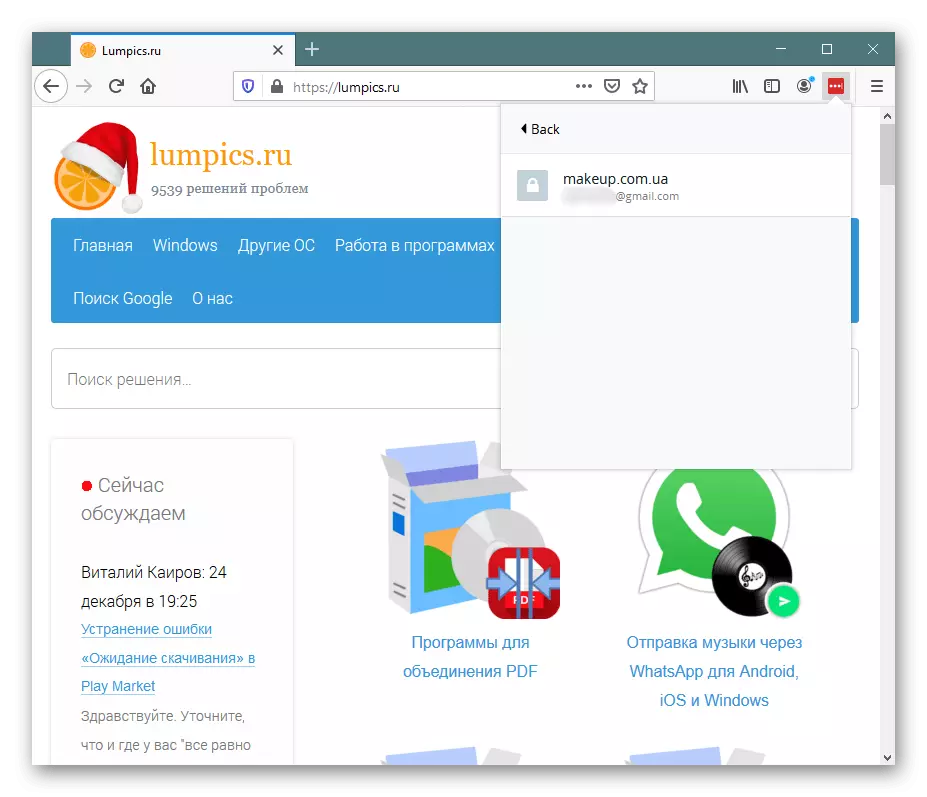
Можете да кликнете върху всеки елемент от всеки елемент, за да отидете на самия сайт и да редактирате данни за разрешение или да премахнете комбинация от вход / парола от LastPass.
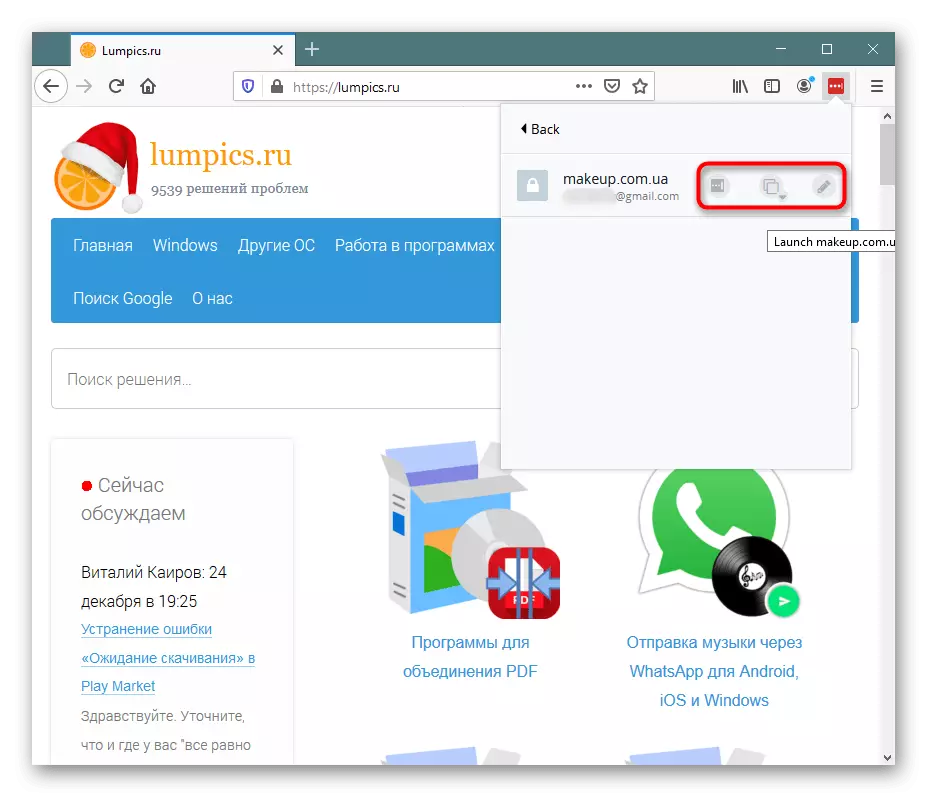
Вижте лична информация
Преди това изяснихме, че в допълнение към паролите в разширяването се записват бележките, номера на карти и други данни. Чрез елемента "Всички елементи" можете да ги видите бързо, но и да добавите нов елемент. Удобно е, тъй като необходимостта от преминаване към личен офис изчезва. В бъдеще цялата тази информация може да се използва за бързо регистриране на сайтове, заплащане на някои покупки, сметки, без да се налага да въвежда ръчно информация за плащане.
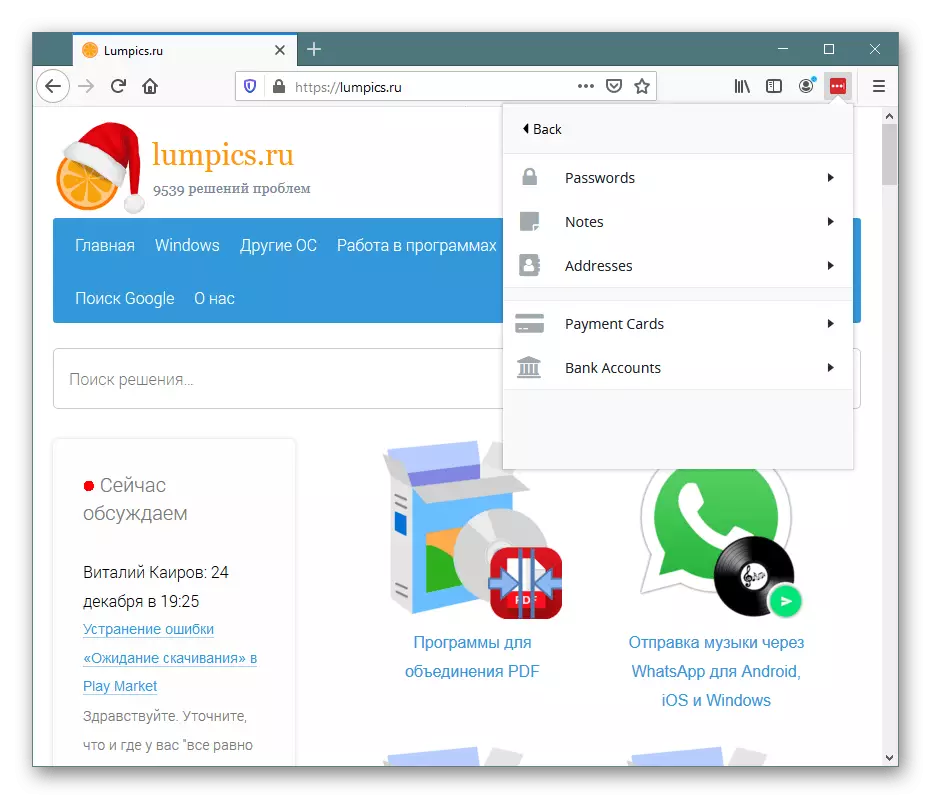
Добавяне на лична информация
Тези много лични данни могат лесно да бъдат направени в разширението, докато се движите през менюто към раздела "Добавяне на артикул". Тук се предоставят няколко тематични шаблона, от които е необходима, където е необходима информация. Някои от тях не са приложими за нашата страна, но като цяло, полетата са подходящи за пълнене и по този начин можете да направите данни за медицинската застраховка, шофьорска книжка, паспорт и др. Всичко това е допълнително достъпно за гледане чрез вашия личен профил.

Генериране на сложна парола
Разширението предполага на потребителите да създават сложни пароли, които няма да могат да хакнат нападателите. Отивате да "генерирате сигурна парола", сте поканени да зададете дължината на бъдещия ключ, да посочите неговия тип (лесно за произношение, лесен за четене, с капитал, малки букви, цифри и символи). Ако резултатът не харесва резултата, променете параметрите си или просто генерирайте отново.
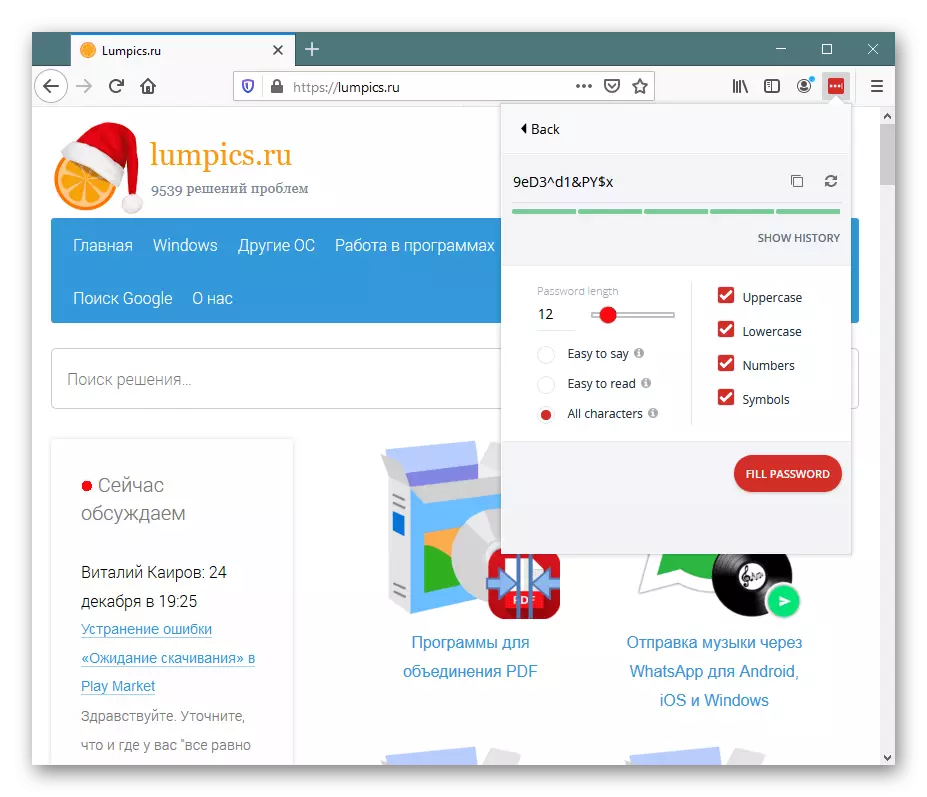
Допълнителни опции за сметка
В допълнение към всички тези характеристики, има няколко технически и вторични функции, които могат да изглеждат полезни за някого. В раздела "Опции на акаунта" ще намерите следните опции:
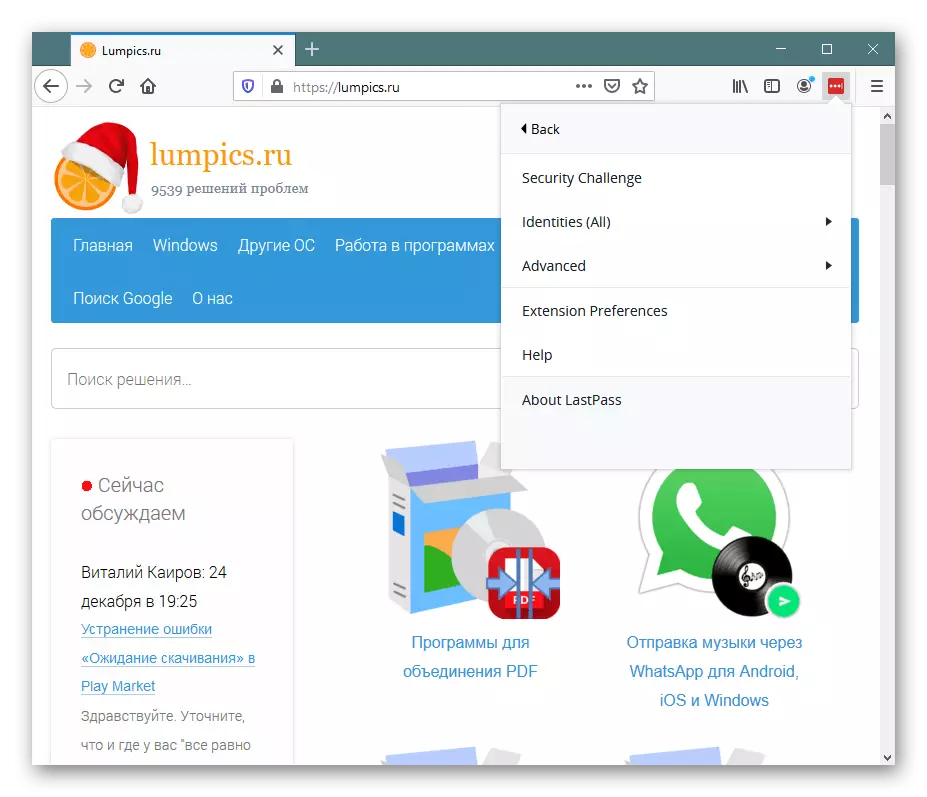
- "Secure Challenge" - услугата предлага да се провери как се използват безопасни пароли. Ако някой от тях (само тези са проверени, че са запазени в LastPass), ще бъдат слаби, ще откриете, че сте уведомени за това. Например, в екрана е ясно по-долу на всички коментари - ниската сигурност на някои пароли, докато останалите параметри на сигурността.
- "Идентичности" - този раздел на менюто ви позволява да превключвате между един от трите идентификатора. Идентификаторите се създават чрез хранилището ("отворете моя свод") и служете за категоризиране на пароли. Ако има много запазени данни, с времето между тях е много трудно да се навигирате и това просто не е безопасно, когато работи по едно устройство от няколко души. Идентификаторите ви позволяват да различите вашата дейност, например за работа, лични и деца. По този начин паролите няма да бъдат мечтани помежду си и всеки от потребителите може да бъде сигурен, че само неговите лични данни ще бъдат представени на входа на всеки сайт (условно vkontakte), докато други потребители, които имат друг идентификатор, ще могат да влязат в системата да разрешите само под неговото вход и парола. Същото се отнася и за потребителя, който иска просто да разграничи работата на къщата и в офиса. Това се постига чрез необходимостта да въведете съветник за парола, без който няма да можете да влезете в определен идентификатор.
- "Разширени" - технически параметри, които не се нуждаят от допълнително обяснение за опитни потребители, а не особено необходимите начинаещи. Тук можете да рестартирате разделите, да почистите локалния кеш, да направите експорта на CSV файла с пароли и други.
- "Предпочитания за разширение" - Конфигурирани са опции за работа на Lustpass: Някои общи и разширени настройки, сигурност, уведомления, клавишни, икони. Не бъркайте с настройките, които са в склада. Това са отговорни само за сметката, тези - за работата на самата удължаване.
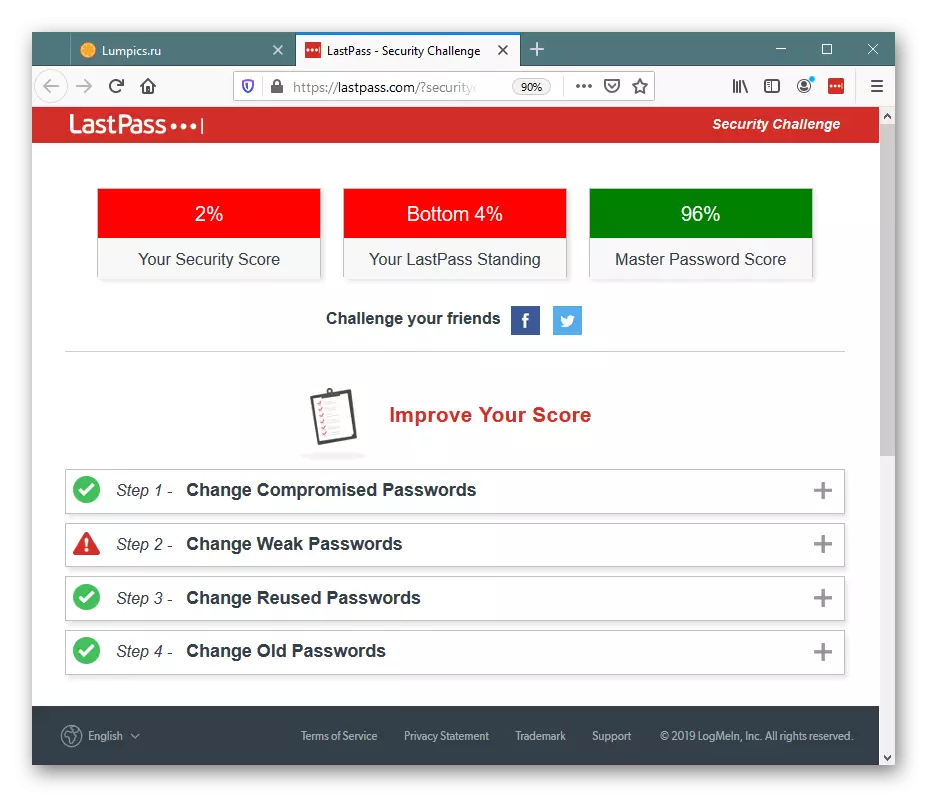
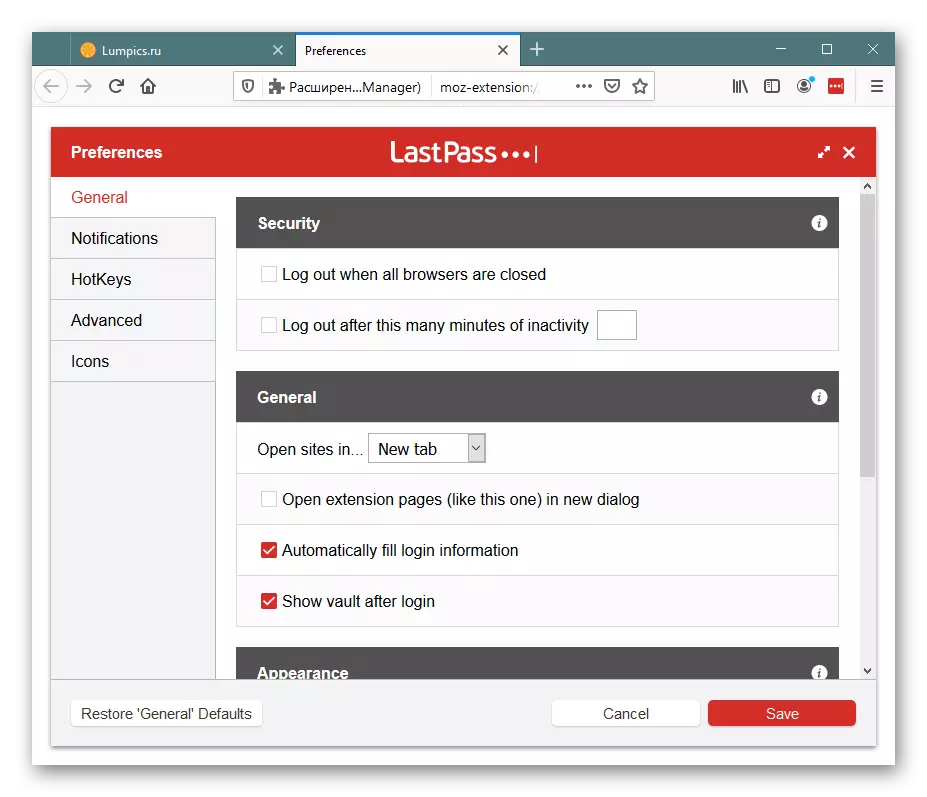
Обобщавайки, трябва да се каже, че LastPass е доста функционално разширение, което няма аналози за своите ползи за всички, които активно работят със сайтове в интернет. Lustopass не е много подходящ за новодошлите, които не искат да разбират своите функции и няма да плащат за предоставянето на разширени функции. След регистрацията получавате 30 дни от премиум като подарък, след което ще трябва да закупите Pro версия според цената на услугата (прегледайте списъка с опции, които се отварят при закупуване на премиум - вероятно те просто не се нуждаят от това ). Въпреки това, и за обичайното съхранение на пароли, LastPass също се включва успешно: използвайки го, можете лесно да използвате различни браузъри и на различни устройства, автоматично получавате и управлявате данни за разрешението, където и да е завършено.
